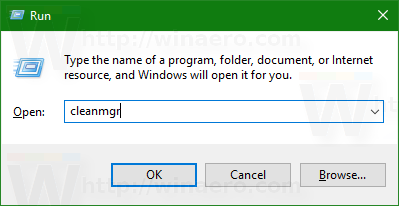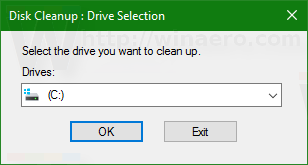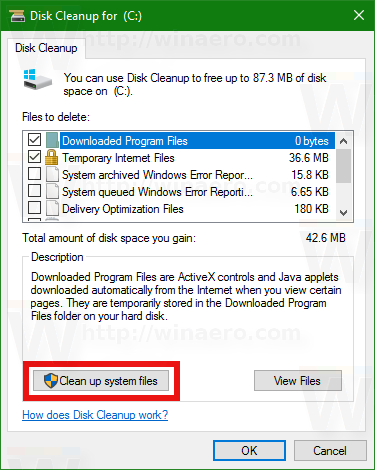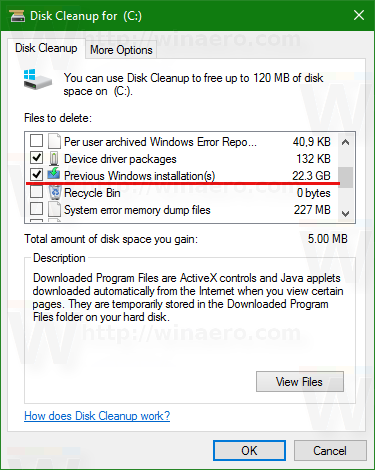Jeśli zainstalowałeś system Windows 10 w wersji 1703 „Creators Update” na poprzedniej wersji systemu Windows, być może zauważyłeś, że ilość wolnego miejsca na dysku została znacznie zmniejszona. Możesz odzyskać do 40 gigabajtów.
Reklama
jak zapisać dane gry na iPhonieKiedy wykonujesz uaktualnienie w miejscu z poprzedniej wersji systemu Windows, system Windows 10 zapisuje wiele plików z wcześniej zainstalowanego systemu operacyjnego podczas uaktualniania i wypełnia dysk twardy plikami, których możesz nigdy więcej nie potrzebować, jeśli uaktualnienie się powiedzie. Powodem, dla którego Instalator zapisuje te pliki, jest to, że jeśli coś pójdzie nie tak podczas instalacji, może bezpiecznie przywrócić wcześniejszą wersję systemu Windows. Jeśli jednak uaktualnienie się powiodło i wszystko działa idealnie, nie ma potrzeby przechowywania tych plików. Możesz odzyskać całe zmarnowane miejsce na dysku, postępując zgodnie z tymi prostymi instrukcjami.
Aby zwolnić miejsce po uaktualnieniu systemu operacyjnego do Windows 10, wykonaj następujące czynności:
- Naciśnij klawisze skrótu Win + R razem na klawiaturze, aby otworzyć okno dialogowe Uruchom.
Wskazówka: zobacz ostateczna lista wszystkich skrótów klawiaturowych systemu Windows z klawiszami Win . - Wpisz następujące informacje w polu Uruchom:
cleanmgr
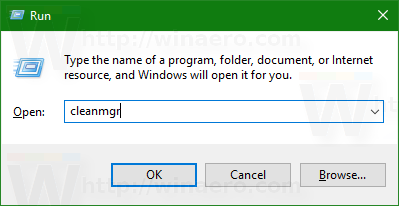
- Wybierz dysk systemowy:
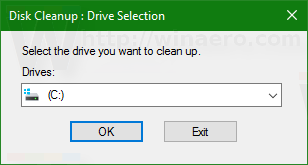
- Kliknij Oczyść pliki systemowe przycisk, aby przełączyć narzędzie Oczyszczanie dysku do trybu rozszerzonego.
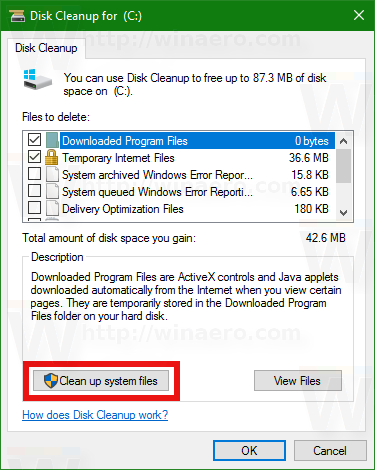
- Znajdź i sprawdź Poprzednie instalacje systemu Windows pozycja.
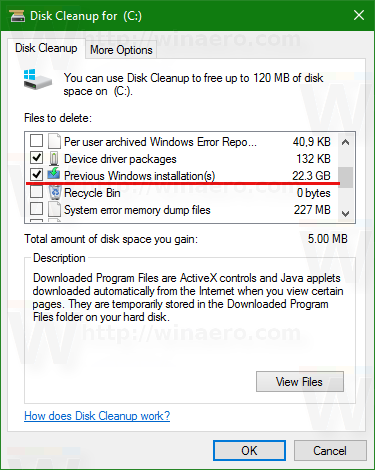
- Kliknij OK i gotowe.
Wskazówka: możesz chcieć dowiedzieć się więcej o funkcjach i opcjach aplikacji cleanmgr. Zapoznaj się z następującymi artykułami:
- Rozpocznij Oczyszczanie dysku z zaznaczonymi wszystkimi elementami
- Wyczyść katalog tymczasowy podczas uruchamiania za pomocą funkcji Oczyszczanie dysku
- Dodaj menu kontekstowe dysku czyszczenia w systemie Windows 10
- Argumenty wiersza polecenia narzędzia Oczyszczanie dysku w systemie Windows 10
- Utwórz ustawienie wstępne dla Cleanmgr (Oczyszczanie dysku)
Otóż to. Możesz zobaczyć, jak łatwo jest odzyskać miejsce na dysku, które było niepotrzebnie zużywane po aktualizacji do aktualizacji Windows 10 Creators Update.